Collections
Les collections permettent de classer les jeux d'une façon différente du classement "par système" standard.
Lorsqu'une collection est créée, elle apparaît dans la Vue Système.
Le paramétrage des collections est accessible depuis le MENU PRINCIPAL, PARAMÈTRES DES COLLECTIONS.

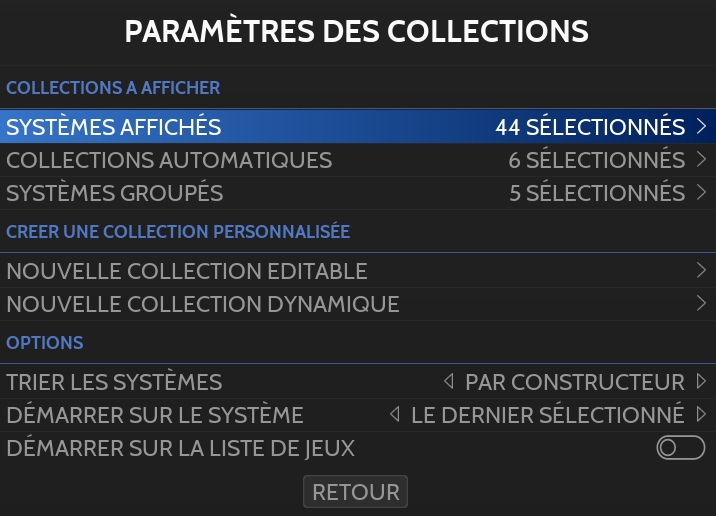
Un certain nombre de COLLECTIONS AUTOMATIQUES sont disponibles en standard dans Retrobat.
Il est également possible de créer une collection personnelle, 2 types de collections peuvent être créées:
Les COLLECTIONS ÉDITABLES
Les COLLECTIONS DYNAMIQUES
Collections Automatiques
Depuis le menu PARAMÈTRES DES COLLECTIONS, sélectionner COLLECTIONS AUTOMATIQUES
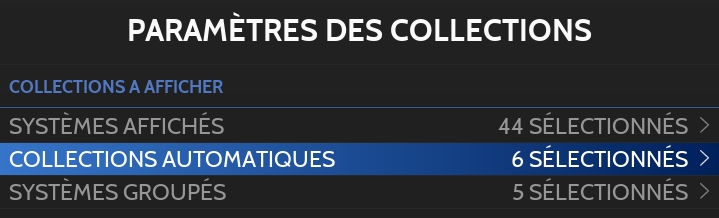
La liste des différentes collections automatiques disponibles s'affiche, cocher les sélections à afficher.
Cocher par exemple ARCADE...
... pour afficher la Collection ARCADE dans la Vue Système.
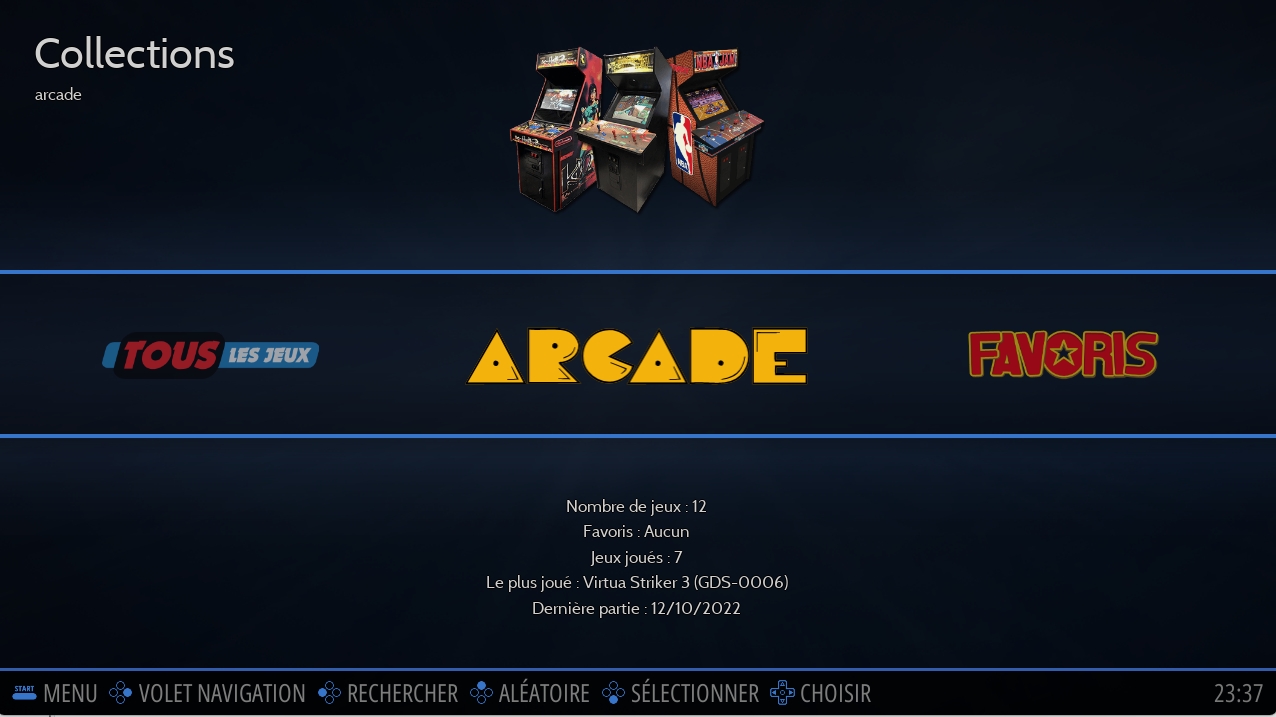
Il existe 3 types de collections automatiques:
les collections automatiques standard
les collections automatiques par GENRE de jeu
les collections automatiques par Système d'Arcade
Collections automatiques standard
Ci-dessous la liste des collections automatiques standard
Favoris
La Collection FAVORIS est alimentée par l'ajout de jeux favoris.
Pour ajouter des jeux en favoris, depuis le menu Options du Jeu, sélectionner AJOUTER A FAVORIS
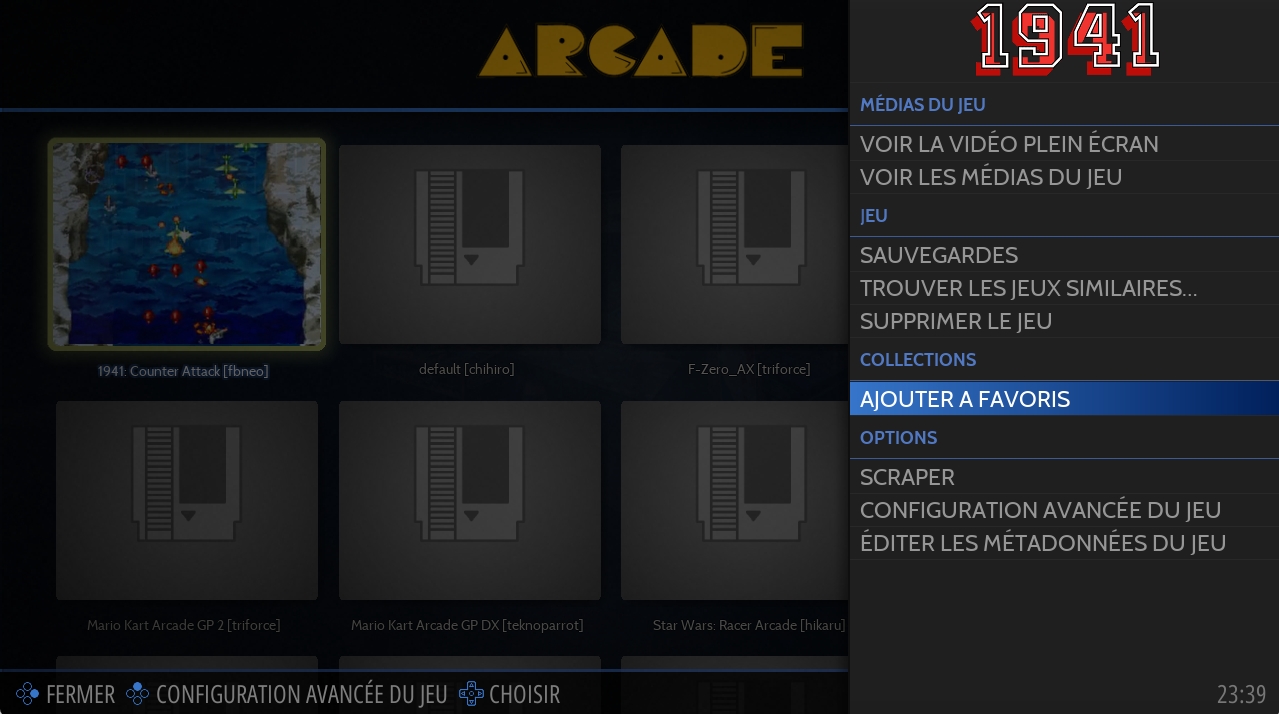
Il est en outre possible d'afficher les jeux favoris en haut de la liste de jeux dans la Vue Jeux.
Pour cela sélectionner l'option PERSONNALISER LA VUE dans les Options d'affichage.
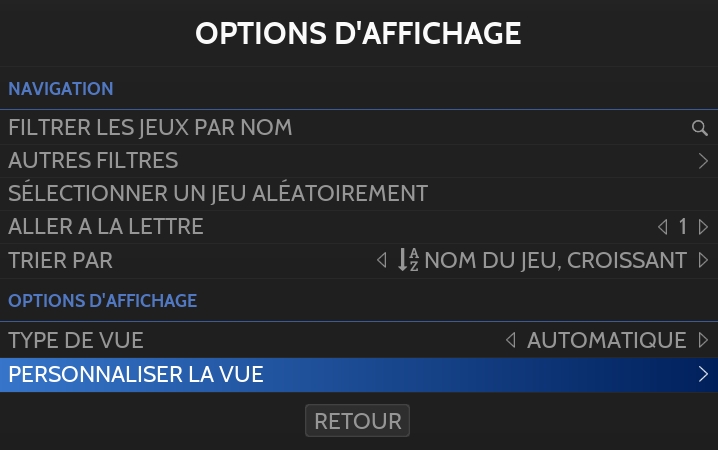
Puis dans les Options des listes de jeux, passer le paramètre AFFICHER LES FAVORIS EN HAUT à OUI.
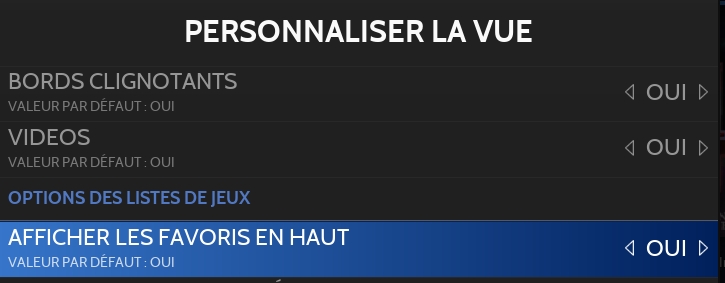
Collections éditables
Les collections éditables permettent de gérer une collection de façon manuelle, chaque jeu devra être ajouté individuellement à la collection.
Depuis le menu PARAMÈTRES DES COLLECTIONS, sélectionner NOUVELLE COLLECTION EDITABLE
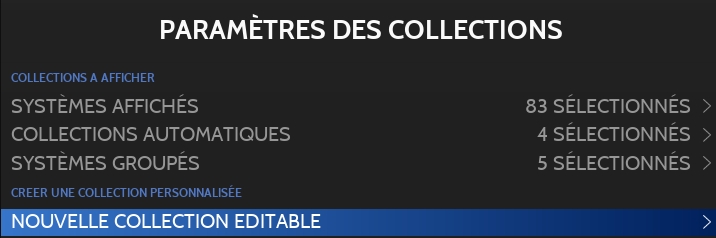
Définir le NOM DE LA COLLECTION
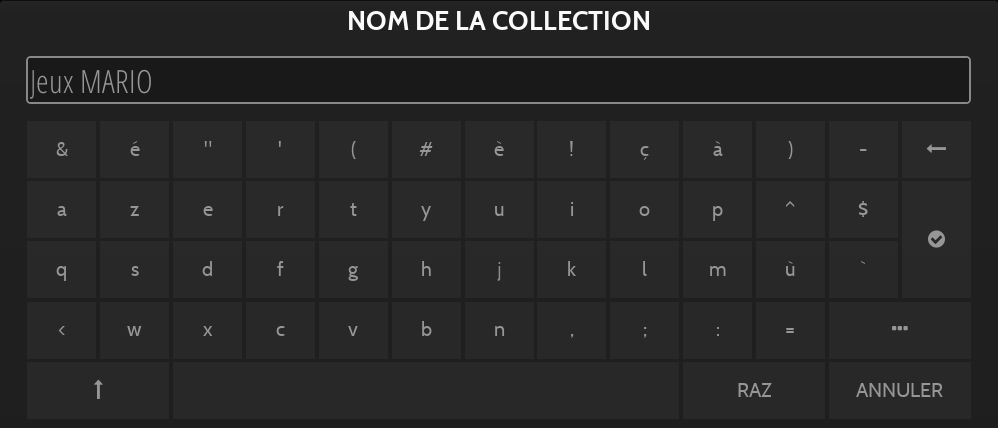
Si il s'agit de la première collection que vous créez, un dossier COLLECTIONS apparaît dans la vue système
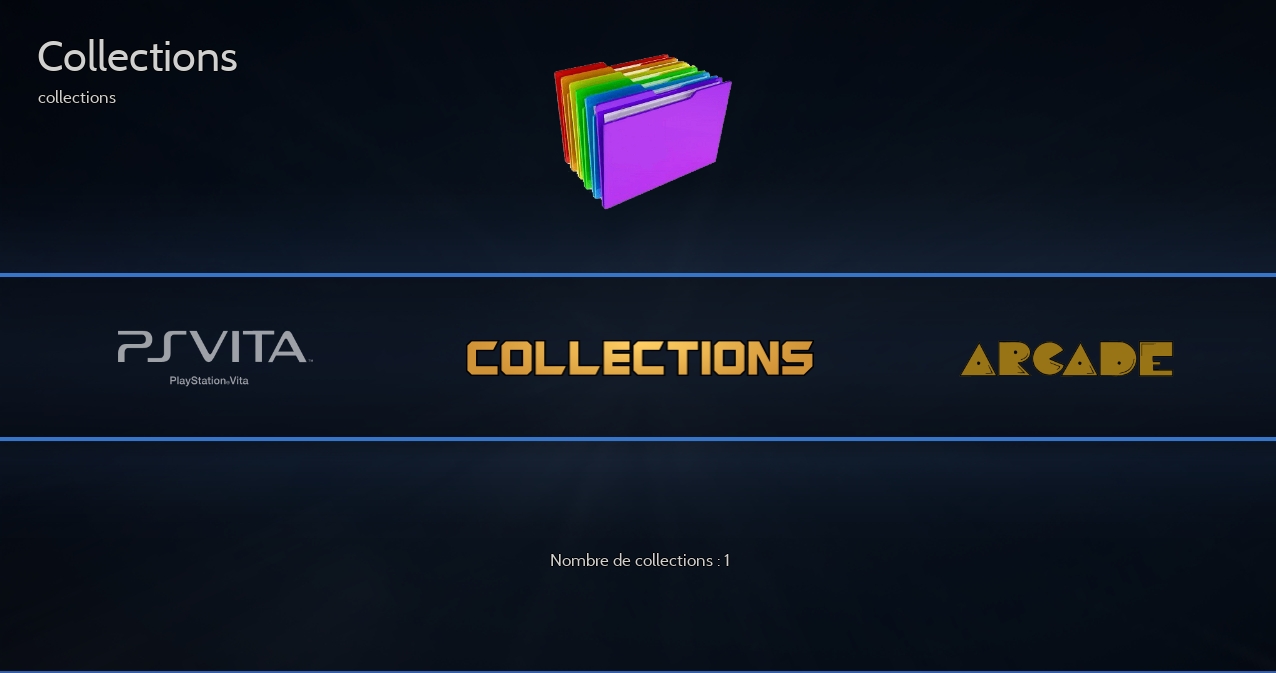
Le dossier COLLECTIONS contient la liste de toutes les collections éditables et dynamiques que vous avez créées.
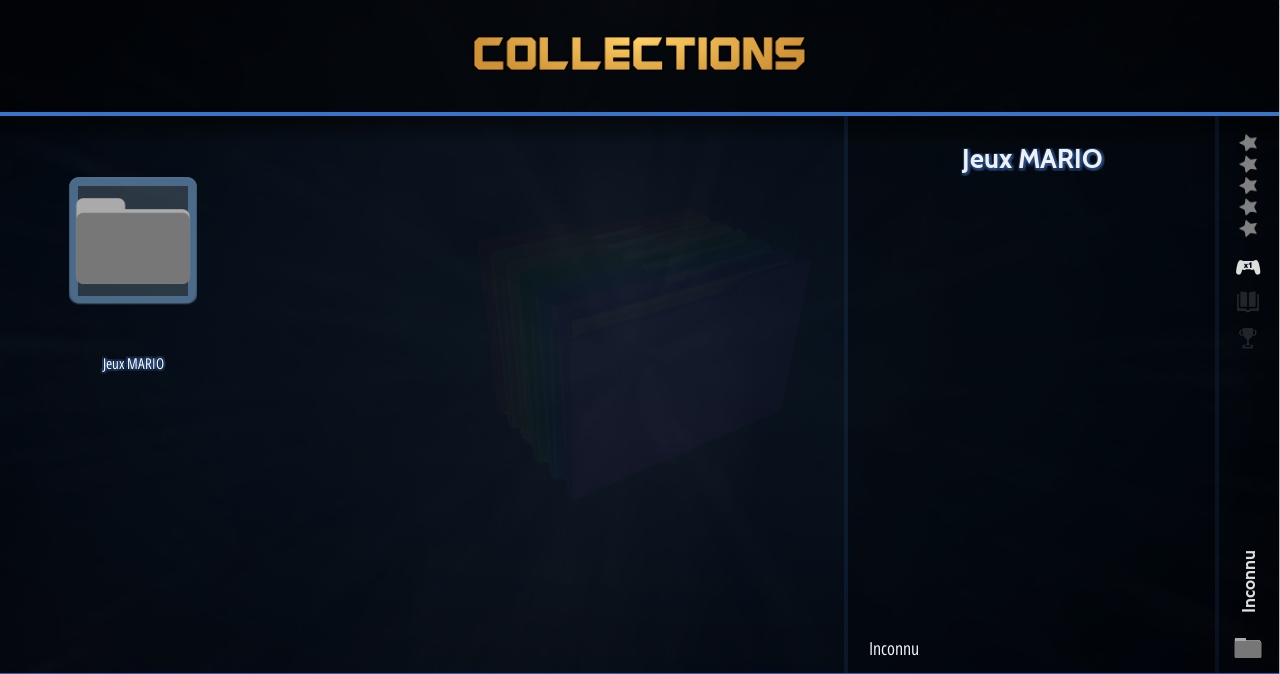
La prochaine étape consiste à ajouter un jeu à votre collection, pour cela, sélectionner un jeu que vous souhaitez ajouter à votre collection et effectuez un appui long sur la touche ![]() afin d'afficher les options du jeu, puis dans la section COLLECTIONS choisissez la collection à laquelle le jeu doit être ajouté.
afin d'afficher les options du jeu, puis dans la section COLLECTIONS choisissez la collection à laquelle le jeu doit être ajouté.
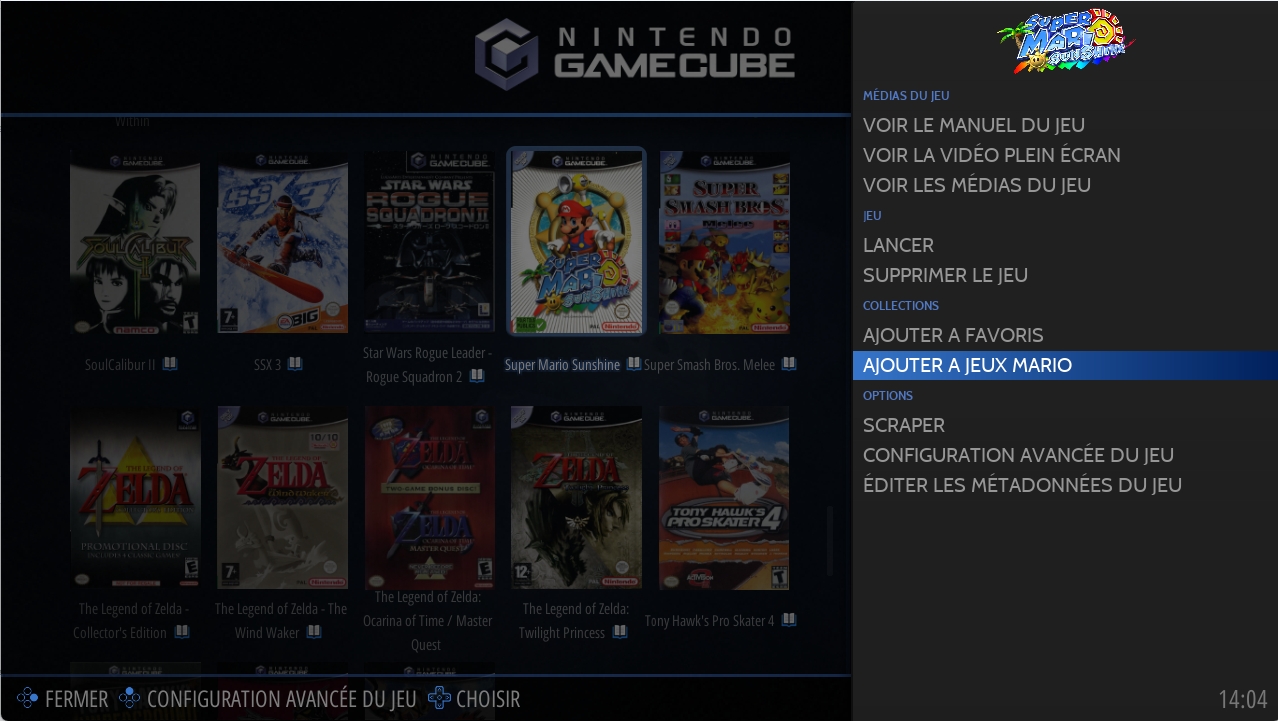
Le jeu apparaît désormais dans votre collection
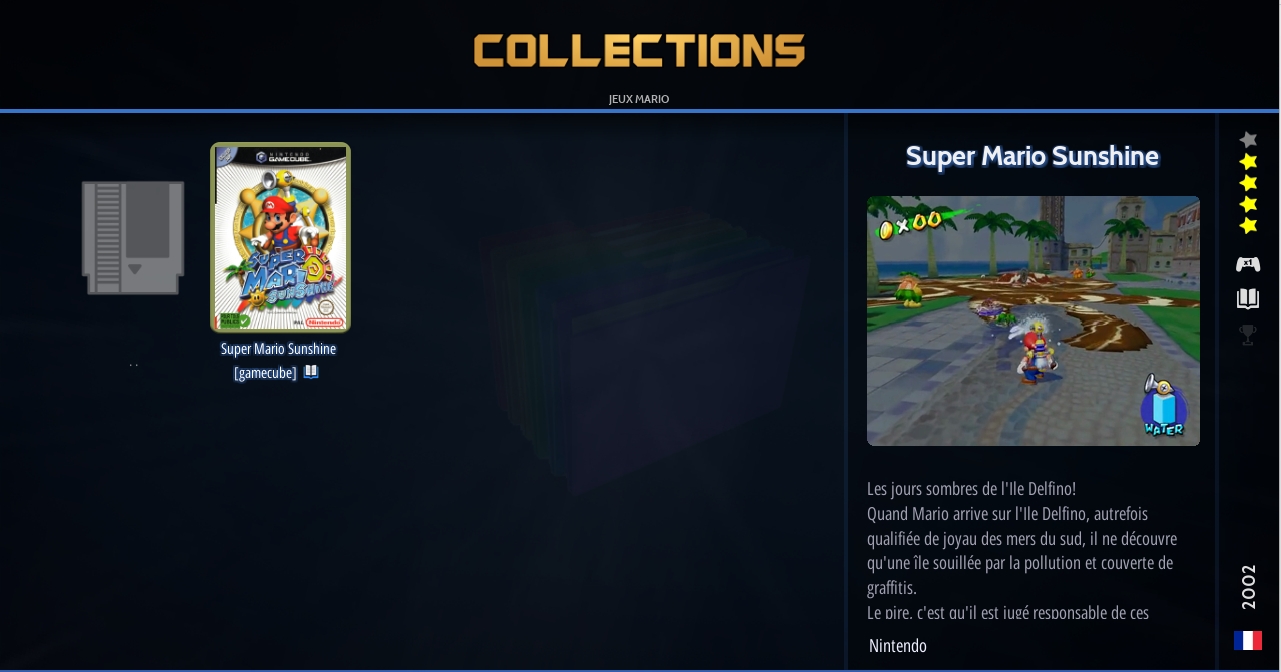
Collections Dynamiques
Les collections dynamiques permettent de générer automatiquement des listes de jeux en fonction de critères prédéfinis (filtres). Lorsqu'une collection dynamique est affichée, le système affiche automatiquement tous les jeux répondant aux critères définis.
Depuis le menu PARAMÈTRES DES COLLECTIONS, sélectionner NOUVELLE COLLECTION DYNAMIQUE
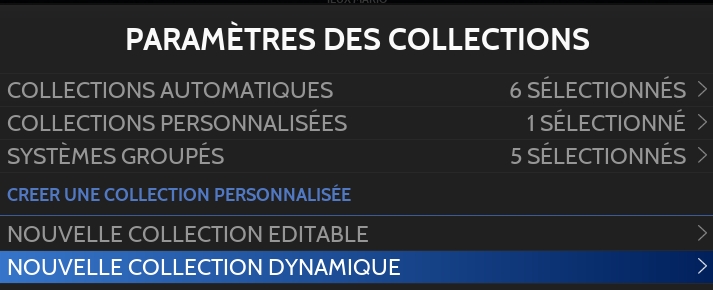
Définir le NOM DE LA COLLECTION
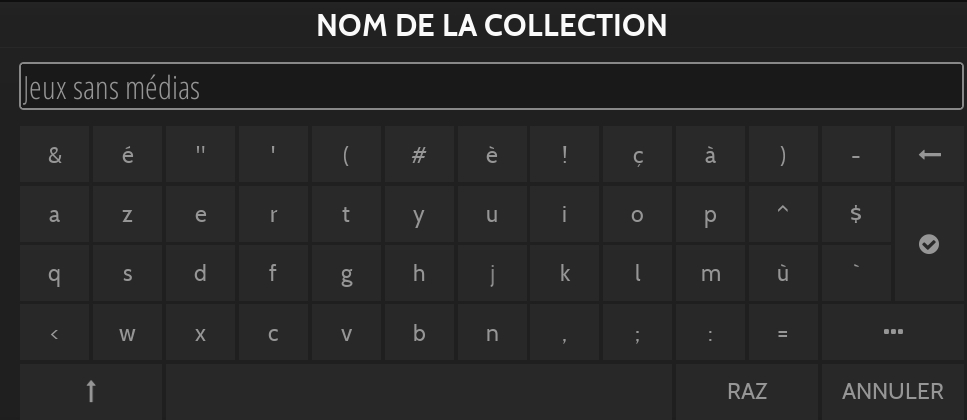
Choisir la liste des filtres applicables pour la collection
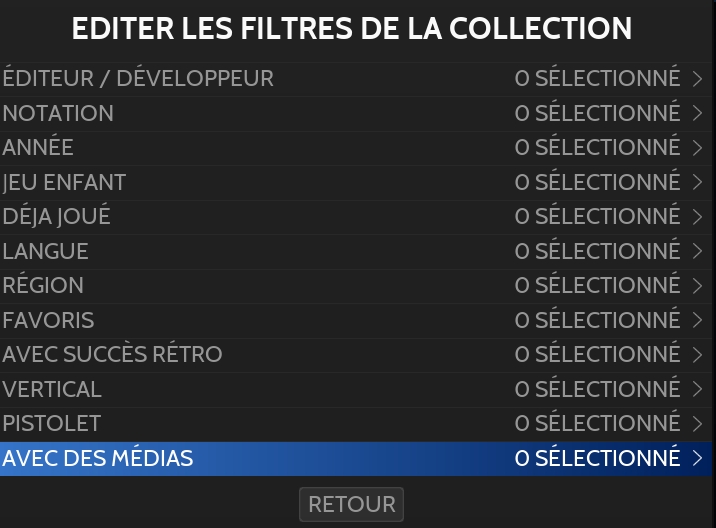
(Par exemple AVEC DES MÉDIAS = NON), puis sortir.
La nouvelle collection est désormais disponible dans la liste des Collections
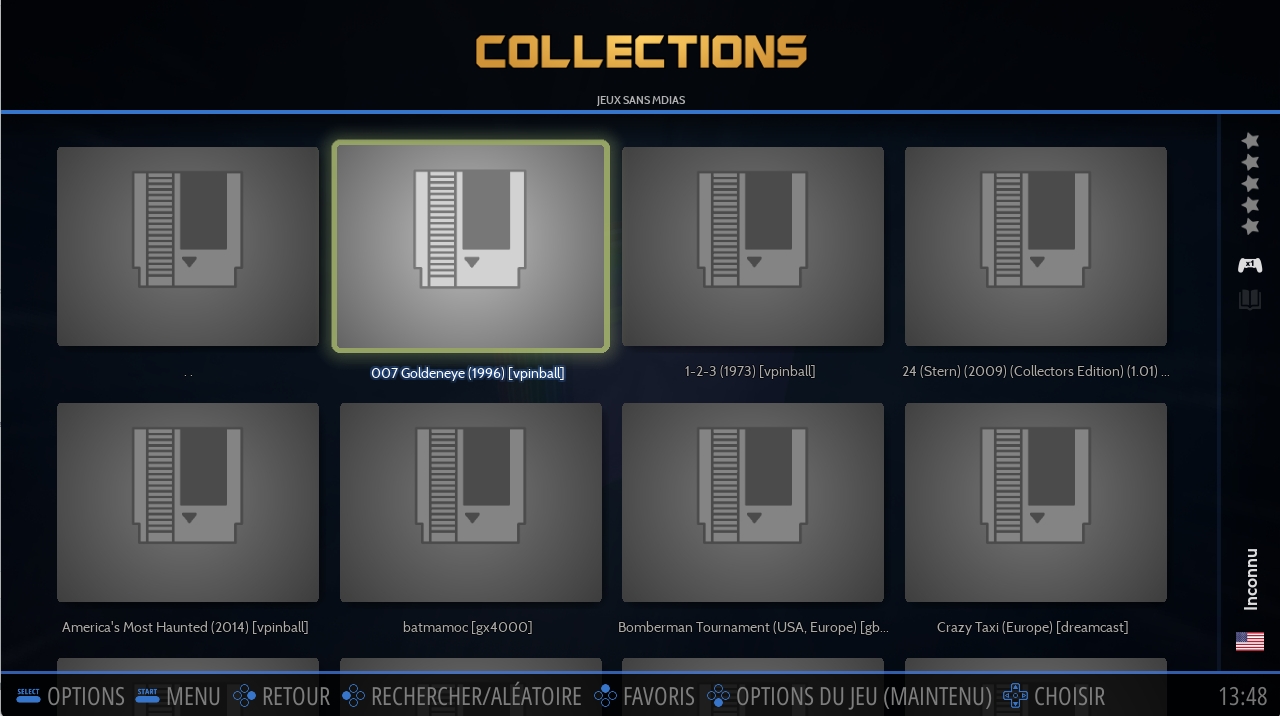
Mis à jour
Ce contenu vous a-t-il été utile ?
